Добавление и удаление дисков
Эта инструкция предназначена для серверов, использующих операционные системы Linux.
Добавление диска в Панели Управления
В начале необходимо добавить новый диск через Панель Управления.
Обратите внимание, что процесс добавления диска будет недоступен, если на сервере уже создана точка восстановления. В таком случае, вам придется предварительно удалить точку восстановления.
После успешного добавления нового диска необходимо выполнить следующие действия для его подготовки и использования в системе Linux.
Подготовка Диска в Linux
Подготовка диска в операционной системе Linux включает в себя несколько этапов:
- Создание раздела на диске.
- Создание файловой системы.
- При необходимости, монтирование диска для использования.
- Создание записи в файле /etc/fstab (если требуется автоматическое монтирование при загрузке).
Ниже приведены шаги по подготовке диска vdb. Замените это значение на имя реального диска, используемого в вашей системе, при выполнении команд.
Создание Раздела
Для создания раздела на диске используйте инструмент fdisk. Запустите консоль и введите следующую команду:
fdisk /dev/vdbСоздайте новый раздел, введя команду n. Затем выберите тип раздела, используя команду p. Оставьте остальные параметры по умолчанию, нажав просто Enter. Чтобы сохранить изменения, введите команду w.
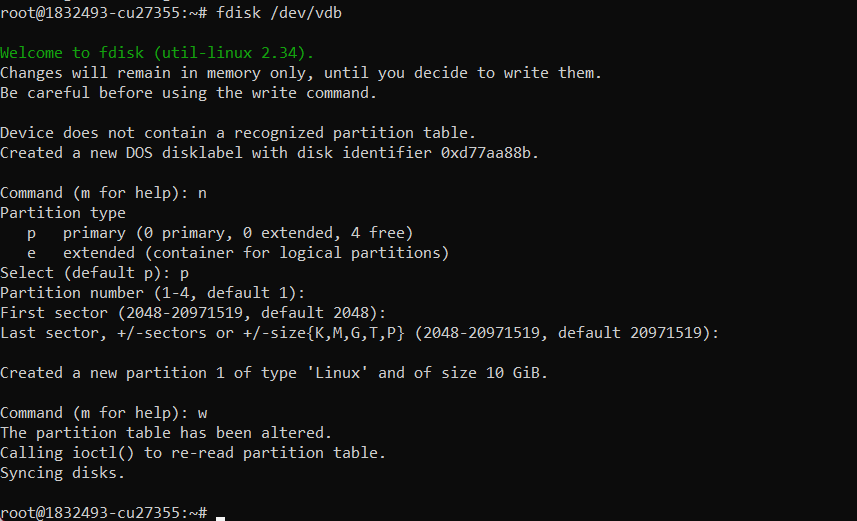
Создание Файловой Системы
Следующим шагом при добавлении диска является создание файловой системы в новом разделе. Давайте рассмотрим пример с использованием файловой системы EXT4. Для ее создания выполните следующую команду в консоли:
mkfs.ext4 /dev/vdb1Файловая система теперь готова к использованию.
Монтирование Диска
Если вы хотите начать работу с диском сразу, его необходимо примонтировать в определенную директорию.
Разные диски следует монтировать в разные директории. Например, если у вас есть еще один диск, например, vdc, для него следует создать отдельную директорию, например, disk3.
Создайте директорию следующей командой:
mkdir /mnt/disk2Затем выполните монтирование диска в эту директорию:
mount -o barrier=0 /dev/vdb1 /mnt/disk2Теперь вы можете сохранять файлы в директории /mnt/disk2, и они будут записаны на новый диск.
Создание Записи в Файле /etc/fstab
Для сохранения привязки диска к директории после перезагрузки выполните следующую команду:
echo "/dev/vdb1 /mnt/disk2 ext4 barrier=0 0 1" >> /etc/fstabЭта команда добавит необходимую запись в файл /etc/fstab.
Теперь ваш дополнительный диск полностью готов к работе.
Удаление Диска
Удаление диска невозможно, если на сервере создана точка восстановления.
Если на сервере есть только один дополнительный диск, для его удаления выполните следующие шаги:
- Удалите или закомментируйте запись о диске в файле /etc/fstab:
nano /etc/fstab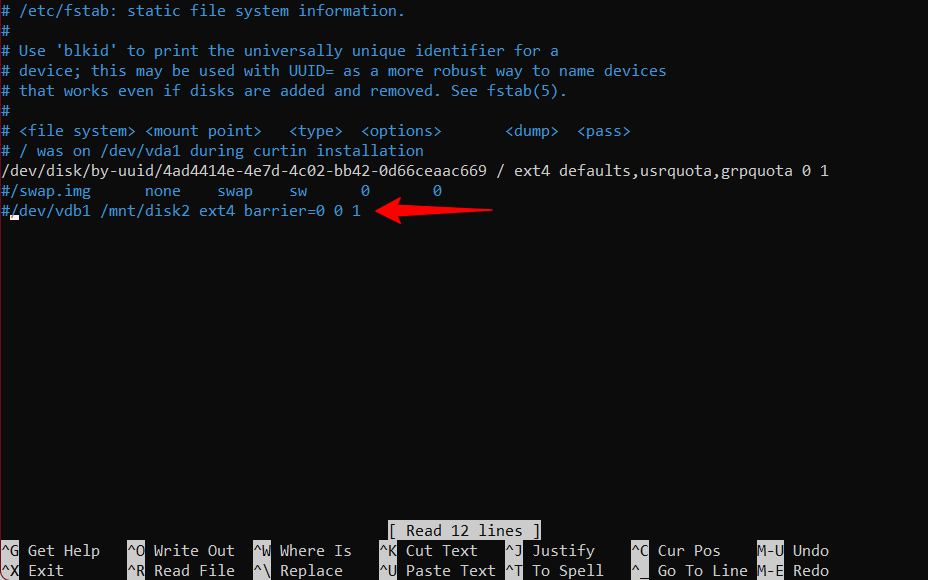
- Удалите диск в панели управления в разделе «Конфигурация».
Если на сервере есть несколько дополнительных дисков и вы хотите удалить не последний из них, выполните следующие шаги:
- Удалите или закомментируйте запись о диске в файле /etc/fstab:
nano /etc/fstab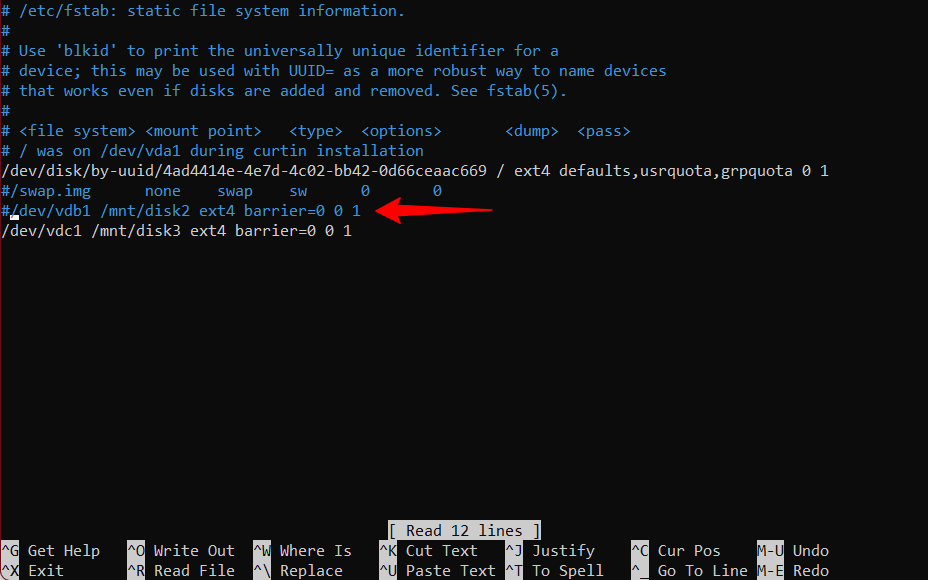
- Удалите диск в панели управления в разделе «Конфигурация».
- Проверьте имена дисков в системе, например, с помощью команды lsblk. Вы увидите, что имена сдвинулись на один шаг.
Например, если у вас были дополнительные диски vdb и vdc, и вы удалили диск vdb, вы увидите следующее:
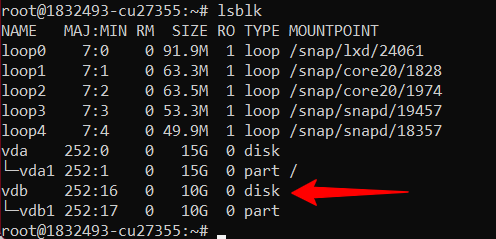
Это фактически ваш третий диск vdc, который был примонтирован в директорию /mnt/disk3.
- Выполните монтирование диска в ту же директорию, указав его новое имя (в данном случае vdb1):
mount -o barrier=0 /dev/vdb1 /mnt/disk3- Внесите соответствующие изменения в файле /etc/fstab:
nano /etc/fstab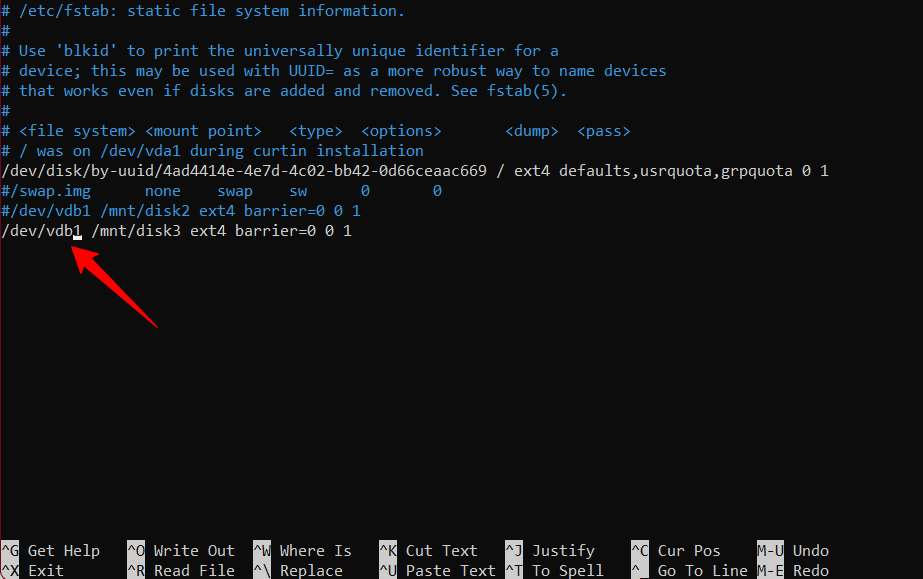
Если у вас есть несколько дисков, выполните те же действия для каждого из них.
- Перезагрузите сервер.

